Zkušenosti s distanční výukou přes Raspberry Pi 400
V době pandemie mnoho rodičů řeší distanční výuku. Setkal jsem se třeba s případem, kdy rodiče 2 dětí řešili, že by pro každé z nich potřebovali počítač na výuku, protože online hodiny se jim z velké části kryly. Neváhal jsem a vyzkoušel jeden z poměrně levných minipočítačů, které mám doma pro takové to domácí bastlení - Raspberry Pi 400. Při troše snahy tak lze získat poměrně levné a kvalitní řešení.
Tento model jsem zvolil proto, že s ním zvládne pracovat i laik, a také je to z celé rodiny "Malin" nejvýkonnější verze. Krom toho není třeba lepení chladičů včetně větráčku, shánění obalu a jiné věci, které však my bastlíři tak milujeme. ;) V podstatě objednáte tento počítač, a k němu, klidně ze svých zdrojů seženete sd kartu, napájecí usb-c zdroj, myš, microHDMI kabel, webkameru a monitor. Klávesnici shánět nemusíte, protože Raspberry Pi 400 je dodáván v klávesnici, stejně jako to bylo kdysi dávno v éře 8bitových počítačů.

Názorná ukázka zapojení Raspberry Pi
Na obrázku vidíte jedno z nejpraktičtějších zapojení, ovšem je nutno podotknout, že máte v podstatě malý počítač, takže kreativitě se meze nekladou. Tato nová verze přímo vybízí ke standardní kancelářské práci a běžnému surfování po internetu. Velmi použitelný je pro tyto účely i skvělý Raspberry PI 4, ale jak jsem psal výše, je potřeba k němu vymyslet či dokoupit ještě krabičku, ideálně pořešit chlazení, kromě toho má o něco málo nižší výkon. Hračičky ale potěší možnosti úprav a nižší cena.
Ale zpět k testovanému Raspberry Pi 400 - je to v podstatě velmi chytrá klávesnice se 4 GB RAM, což je dostatečná porce paměti pro poměrně hladký provoz. Faktem je, že linux není tak náročný na paměť jako Windows a test mi to jen potvrdil. Linuxu se ale nebojte, vše je přehledné a intuitivní, s velmi dobrou českou lokalizací. Počítač již nabízí řada dodavatelů, ale já mám nejlepší zkušenosti s obchodem rpishop.cz, který mi věci ze skladu dokázal vždy poslat maximálně do 2 dnů a oproti konkurenci nabízí možná jednu z nejnižších cen. Osobně zde nakupuji již roky a tak je mohu s klidem vřele doporučit.
A jak to celé složíme?
Samotný počítač samozřejmě nestačí. Abychom mu dodali nějakou šťávu, dopřejeme mu usb-c zdroj, který je již dodáván k mnoha novějším telefonům. Úplně nejlepší však bude využití oficiálního zdroje. Ze staršího nepoužívaného telefonu lze pak získat sd kartu, na kterou nahrajeme operační systém. Doporučuji ale rychlejší kousky, aby nám systém fungoval svižně. Raspberry Pi 400 nicméně zvládá i bootování z usb disku. Pro většinu nováčků bude ovšem nejjednodušší pořídit si tzv. NOOBS kartu, kde je již vše připraveno pro snadné spuštění.
Z nutných periférií nám pak zbývá monitor a myš. Já pro test využil monitor s HDMI vstupem, který má i vlastní reproduktory. Nemusíte pak řešit externí bedničky a monitor jednoduše připojíte pomocí microHDMI kabelu. Lze však připojit i starší monitor s VGA portem pomocí redukce a přidat zmiňované reproduktory. Nicméně lze levně sehnat i úplně nové kousky cca od 2 500 Kč, já použil levný starší monitor LG podobný tomuto. Jako myš jsem využil postarší drátovou USB myš, co dům dal. Bezdrátovou myš lze použít také, ale zaznamenal jsem velmi pomalý pohyb kurzoru, což asi nechceme. ;) Co však řešit již nemusíme, je praktická klávesnice počítače, které chybí jen české znaky, což však lze řešit pomocí českých přelepek.
A nyní se už dostáváme ke komponentám, které nám umožní komunikovat se světem. Pro testovací účely jsem vyzkoušel webkameru značky Sandberg. Nevím proč, ale vestavěný mikrofon víceméně nefungoval, proto jsem využil externí USB mikrofon. Tato kombinace byla již velmi dobře použitelná a nemohu říci, že by kamerka byla špatná, možná byl problém jen v ovladačích. Lze tedy využít i kamerku bez mikrofonu.
A jak to naučíme fungovat?
Po hardwarové stránce máme již vše připraveno a nyní stačí celé řešení zprovoznit. Já využil hotovou NOOBS microSD kartu, která již obsahuje operační systém Rapsberry Pi OS přímo od výrobce samotného počítače. Mám s ním nejlepší zkušenosti, nicméně lze využít například i povedené Ubuntu a mnoho dalších systémů. O tom ale zas někdy příště. První spuštění není nijak složité a systém vás "klikací" formou dovede až k připravené ploše. Nemusíte mít obavu, během instalace lze zvolit češtinu. Systém je velmi dobře přeložen, jen občas se může stát, že na vás něco "vybafne" anglicky. K internetu se lze připojit pomocí klasického síťového kabelu či přes wifi síť, jejíž ikonku naleznete v horní liště vpravo.
Jelikož nyní mnoho škol používá MS Teams, zaměřil jsem se právě na tento software. Stačí tedy spustit webový prohlížeč Chromium, který naleznete hned v horní liště. Mimochodem, jedná se o základ prohlížeče Chrome od Google, takže většina z vás nebude mít problém s jeho ovládáním. Poté stačí zadat https://teams.microsoft.com/ a zde se přihlásíte k účtu vašeho dítěte. Pokud vám aplikace nabídne stažení verze pro linux, tak to nedělejte a zvolte možnost přihlášení se přes webovou verzi. Pokud chcete mít i ikonku na ploše, není nic jednoduššího, než jít do menu prohlížeče (tři tečky vpravo), zde zvolit "Další nástroje", poté zvolit "Vytvořit zástupce..." a zatrhnout možnost "Otevřít jako okno", v takovém případě se aplikace chová skoro jako klasická desktopová verze.
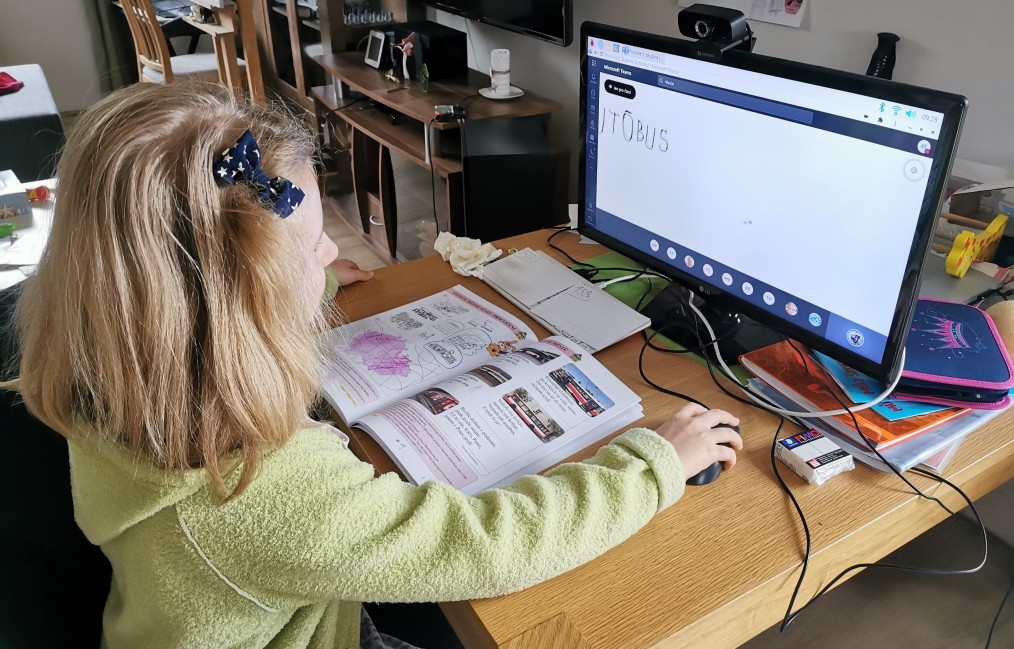
A nyní fotografie z praxe...
V mnoha případech pak stačí MS Teams už normálně používat, a samozřejmě fungují i videohovory. Jelikož jde o opravdu malý počítač, může načítání některých částí malou chvíli trvat, nicméně jde o vteřiny a třeba videokonference je pak již naprosto plynulá. Jediný problém, na který jsem již částečně poukázal v předchozím textu, byl ten, že nás paní učitelka neslyšela. Systém měl problém s mikrofonem v kameře. Připojil jsem tedy USB mikrofon. V tom případě je ale potřeba aplikaci říci, který mikrofon má použít. Nejjednodušší je klepnout pravým tlačítkem na ikonku zvuku vpravo nahoře, zvolit "Device Profiles..." (ano, zde je zrovna místo, kde na tu angličtinu narazíte) a pokud vidíte položku "webcam", tak klepněte na roletku pod ní, kde nejspíše bude text "Analogové mono vstup", a posléze stačí zvolit "Vypnuto" a potvrdit stiskem tlačítka "Budiž". Tím zajistíte, že prohlížeč nebude o mikrofonu v kameře vůbec vědět. Možná ale bude potřeba zaktualizovat stránku Teamsů, aby se změna projevila (zkratka F5).
A máme hotovo. :-) Nyní vaše dítě může počítač plnohodnotně využívat pro výuku, přičemž lze doinstalovat mnoho aplikací (přes ikonku maliny vlevo nahoře > "Volby" > "Add / Remove Software"), například kancelářský balík LibreOffice, který používá i mnoho firem a domácností. Samozřejmostí je i plnohodnotná podpora surfování na internetu. Využívat lze i webové komunikační aplikace, jako je např. Google Meet a další.
Možné problémy
Raspberry Pi 400 je sice skvělý počítač, ale může se stát, že vás potká nějaký problém. Vždy proto používejte nejaktuálnější verzi softwaru a firmwaru, čímž předejdete celé řadě problémů. Při problémech též doporučím, abyste vypnuli vše, co nepotřebujete, v tomto případě například bluetooth a v případě použití síťového kabelu z internetové zásuvky i wifi. S tím souvisí i potřeba použít co nejvýkonnější síťový zdroj, ideálně ten od výrobce. Ve většině případů, kdy by počítač náhodou přestal úplně reagovat, stačí na chvíli vytáhnout zdroj ze zásuvky. Není to ideál postup, ale může to pomoci. Též záleží na volbě kvalitní microSD karty, někdy je však opravdu lepší sáhnout po mnohem méně poruchové usb klíčence.
Závěr a cena
Věřím, že jsem vás článkem inspiroval a Raspberry Pi dáte šanci třeba i v čase po pandemii. Pokud vás cokoliv napadne, či vás potkají nějaké problémy, neváhejte nás kontaktovat na našem emailu info@domacnostchytre.cz a my vám v co nejkratší době odpovíme.
Pro usnadnění orientace přidávám seznam kompontent, které jsem použil, včetně orientačních cen za nové výrobky v březnu 2021:
- Raspberry Pi 400 (od cca 2000Kč)
- Napájecí zdroj USB-C (od cca 250 Kč)
- 32 GB microSD karta (NOOBS - s připraveným operačním systémem, od cca 300 Kč)
- LCD monitor (od cca 2500 Kč za nejlevnější nový model)
- microHDMI kabel (od cca 170 Kč)
- USB myš (od cca 120 Kč)
- Webkamera (od cca 400 Kč)
- USB mikrofon (od cca 160 Kč)
- České přelepky na klávesnici (od cca 40 Kč)
Jak vidno, pokud bych pořídil vše nové a v nejlevnější cenové relaci, celé řešení by vyšlo na zhruba 6 000 Kč, což pro sociálně slabší rodinu může být pořád velká částka. Nicméně, pokud některé komponenty, hlavně např. monitor či webkameru, seženeme levně v bazaru, můžeme se dostat na velmi pěkné částky. Krom toho, některé komponenty lze získat ze starších počítačů či telefonů a pak se cena dostane ještě níže. Tak jako tak celá částka i za nové řešení je nižší než za novou levnou PC sestavu či notebook.
Autor: Libor Šedivý
